Cara Mengambil, Menyimpan, Merekam, atau Mengunduh Audio Streaming secara Gratis
Pernah bertanya-tanya bagaimana Anda bisa merekam atau menyalin lagu yang sedang streaming di Internetatau komputer Anda secara gratis? Mencoba mengunduh streaming audio langsung ke komputer Anda bisa sangat sulit karena situs biasanya menerapkan langkah-langkah keamanan yang berbeda, membuatnya nyaris mustahil kecuali Anda seorang peretas.
Namun, satu cara jitu untuk merekam audio streaming dari situs web mana pun adalah dengan menangkapnya melalui kartu suara di komputer Anda. Pada dasarnya, ada program yang dapat merekam apa pun yang sedang diputar oleh speaker komputer Anda, jadi jika Anda dapat mendengarnya, itu dapat direkam. Tentu saja, Anda harus mendengarkan seluruh lagu karena rekamannya langsung, tetapi jelas jauh lebih mudah daripada mencoba mengunduh file dari situs web secara langsung..
Perlu dicatat bahwa mencoba menangkap atau merekam streaming audio melalui Internet dapat melanggar undang-undang hak cipta, jadi semoga Anda hanya mencoba merekam materi yang bukan hak cipta! Selain itu, tergantung pada kartu suara Anda, Anda mungkin atau mungkin tidak dapat merekam pemutaran komputer Untungnya, ada cara mengatasinya dengan menggunakan kabel audio male to male 1/8 inci, yang juga disebut kabel loopback. Anda mencolokkan satu ujung ke jack mikrofon dan ujung lainnya ke jack headphone dan kemudian merekam.
Ada beberapa program gratis yang dapat Anda gunakan, meskipun pilihannya sangat terbatas. Saya juga akan menyebutkan beberapa program shareware juga karena mereka memiliki lebih banyak fitur. Juga, jika Anda hanya ingin merekam lagu yang Anda dengar dari radio, saya akan menyebutkan satu opsi untuk itu juga.
Keberanian
Jika Anda belum pernah mendengar tentang Audacity, ini adalah editor dan perekam suara open-source gratis. Ini juga mungkin cara terbaik untuk merekam suara yang diputar di komputer Anda secara gratis.

Pada dasarnya, Anda harus pergi ke Preferensi dan mengubah pengaturan perekaman Anda. Seperti yang saya sebutkan di atas, perangkat akan tergantung pada apakah kartu suara Anda mendukung perekaman pemutaran komputer. Jika tidak, Anda harus menggunakan kabel dan mengganti perangkat. Kedengarannya rumit? Tidak apa-apa, Audacity memiliki panduan luar biasa tentang semuanya secara online.
http://manual.audacityteam.org/man/Tutorial_-_Recording_audio_playing_on_the_computer
Selain itu, secara default karena paten perangkat lunak, Audacity tidak dapat mengekspor rekaman ke format file MP3. Jika Anda ingin melakukan ini, Anda harus menginstal Encoder MP3 LAME untuk Audacity.
Ada banyak tutorial online tentang cara merekam output komputer menggunakan Audacity dan ini benar-benar cara terbaik di akhir hari.
Krut
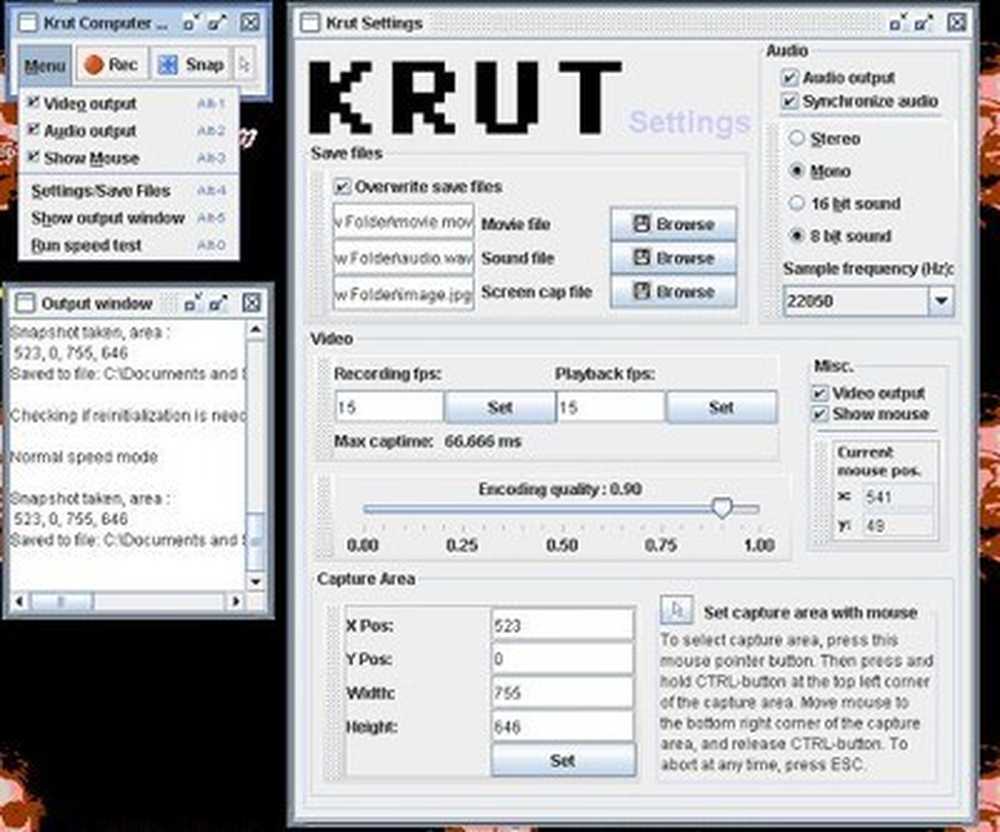
Krut adalah program gratis yang akan merekam audio dan video ke file terpisah, yang sangat nyaman. Audio direkam ke dalam format WAV, tetapi Anda selalu dapat menggunakan program lain untuk mengkonversi antara format audio. Kualitas rekamannya bagus dan mereka juga memiliki manual online yang menjelaskan semua opsi dan fitur yang berbeda.
CamStudio

CamStudio adalah perekam layar sumber terbuka yang juga memungkinkan Anda merekam suara yang sedang diputar di komputer Anda. Ini merekam ke AVI, jadi itu berarti Anda harus menggunakan beberapa metode lain untuk mengekstrak audio ke file MP3. Ini adalah proses dua langkah, tetapi tidak terlalu rumit. Audacity, CamStudio dan Krut adalah tiga program freeware yang bagus dan saya sebutkan dua lagi di bagian bawah posting ini, tetapi gunakan itu sebagai pilihan terakhir. Saya jelaskan di bawah.
Merekam Radio Internet
Jika Anda mendengarkan banyak musik online dari Last.fm atau Spotify, dll, maka ada beberapa alat yang dapat Anda gunakan untuk menangkap lagu-lagu itu saat mereka memutar dan mengonversinya menjadi file MP3. Pertama, saya akan menyebutkan beberapa program radio Internet yang memungkinkan Anda mendengarkan stasiun radio dan merekamnya secara bersamaan.
ScreamerRadio
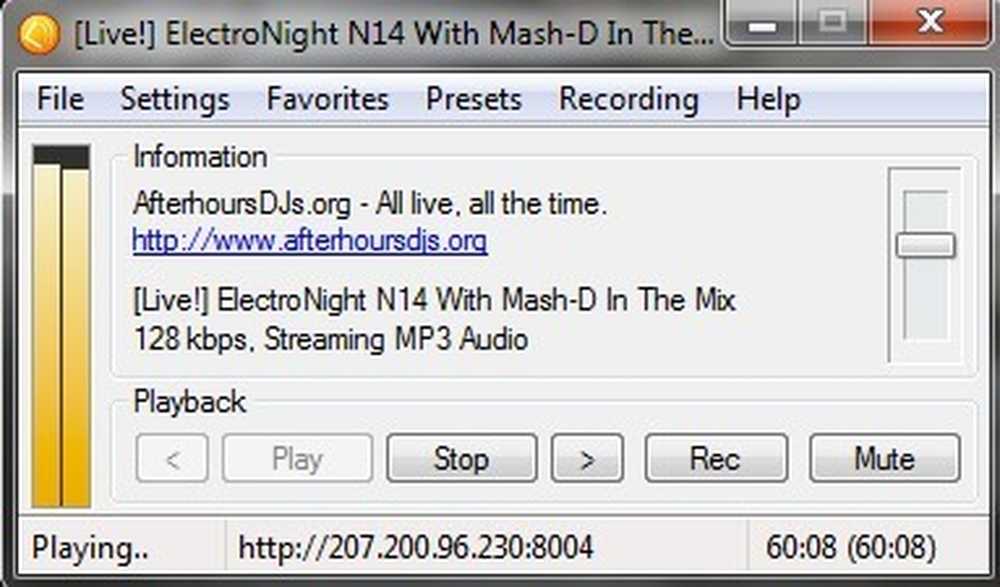
ScreamRadio adalah program lama yang memungkinkan Anda mendengarkan hingga 4.000 stasiun radio Internet online secara gratis. Ini juga memungkinkan Anda merekam stasiun-stasiun itu ketika Anda mendengarkannya, sehingga Anda dapat merekam lagu favorit Anda dari stasiun radio favorit Anda.
Perekam Spotify

Untuk pendengar Spotify, Anda dapat mencoba Spotify Recorder. Dibutuhkan sedikit kerja untuk pengaturan, tetapi setelah Anda mengonfigurasinya, ia berfungsi seperti yang diiklankan. Ini merekam langsung dari kartu suara dan benar-benar dapat menambahkan artis dan melacak info juga. Anda tidak memerlukan akun Spotify Premium agar ini berfungsi.
Perangkat Lunak Rekaman Berbayar
Selain freeware, Anda mungkin ingin mempertimbangkan mengeluarkan sedikit uang jika Anda berencana melakukan banyak rekaman. Aplikasi berbayar memiliki lebih banyak opsi, lebih mutakhir dan lebih mudah diatur.
Audio Pembajak Pr
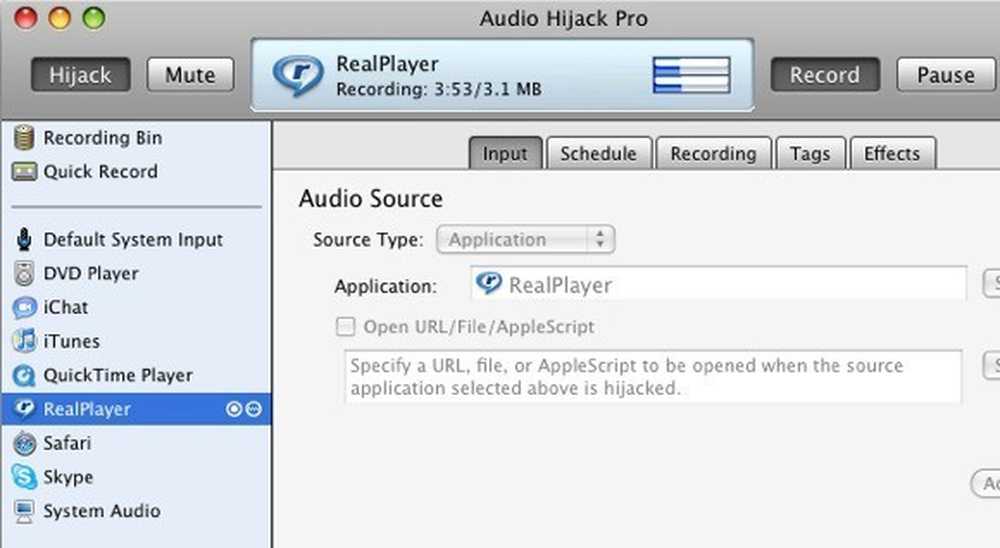
Audio Hijack Pro adalah perekam suara terbaik untuk Mac OS X. Anda tidak hanya dapat merekam audio dari iTunes, QuickTime, RealPlayer, Safari, Skype, DVD player, dll, tetapi Anda juga dapat merekam audio sistem juga. Tidak hanya itu, ia dapat merekam ke berbagai format termasuk AAC, MP3, dan WAV. Ada banyak fitur lainnya dan harganya $ 32. Anda juga dapat mengunduh uji coba gratis dan menggunakan semua fitur untuk waktu yang singkat untuk melihat apakah itu layak.
Studio WireTap
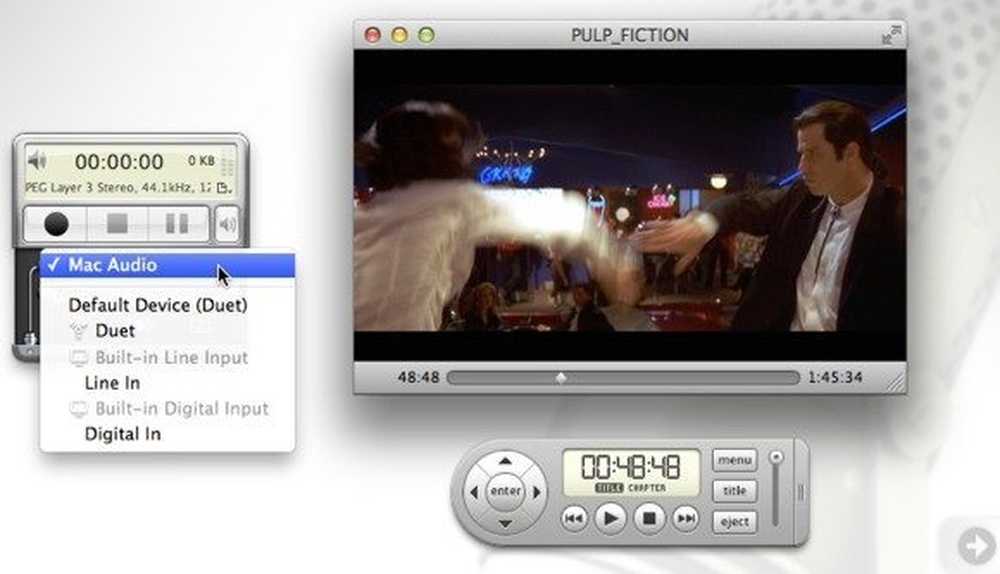
WireTap Studio seperti Audio Hijack Pro, kecuali itu sedikit lebih mahal ($ 69). Ini juga memiliki banyak fitur dan pada dasarnya dapat merekam apa pun yang Anda dengar di PC dengan kualitas suara yang hebat.
Wondershare Streaming Audio Recorder
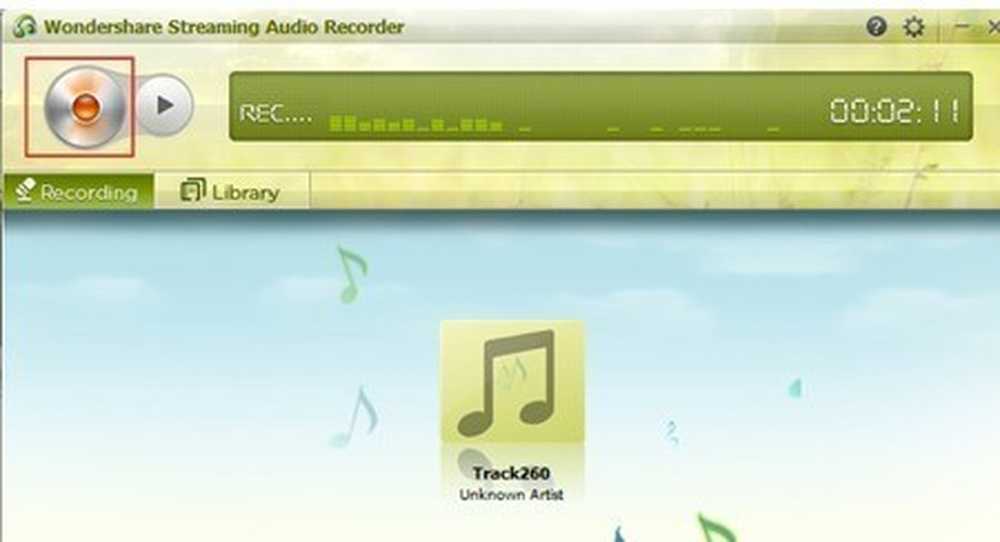
Wondershare Streaming Audio Recorder adalah program termurah, dengan harga $ 19. Ini memungkinkan Anda merekam dari sejumlah situs musik online dan memiliki beberapa fitur bagus seperti secara otomatis mendapatkan info artis, secara otomatis memisahkan antara lagu dan bahkan menyaring iklan yang diputar sebelum atau sesudah lagu.
Kemungkinan AdWare Freeware
FreeCorder
Jika Anda memiliki PC atau laptop cadangan yang tidak berguna, lama atau akan diformat ulang pada waktunya, maka Anda mungkin ingin menginstal FreeCorder di atasnya. FreeCorder (Google it) adalah program yang mudah digunakan jika Anda akan merekam musik yang sebagian besar diputar melalui web, seperti radio Internet, dll..
Namun, itu juga diketahui memiliki malware / spyware yang terinstal dengannya. Saya telah menggunakannya sebelumnya dan berfungsi dengan baik untuk merekam audio streaming, tetapi Anda hanya harus menginstalnya di mesin virtual atau di komputer yang tidak Anda pedulikan. Jangan menginstalnya di mesin kerja Anda atau di komputer dengan data penting. Saya pribadi tidak memiliki masalah dengan adware, spyware, dll, tetapi pengguna telah melaporkannya.
Ini adalah salah satu cara untuk merekam suara atau musik dari Internet atau dari komputer Anda, tetapi perangkat lunak itu sendiri agak samar.
MP3 MP3-ku
Anda dapat menggunakan program mandiri bernama MP3MyMP3 Recorder (Google it), yang juga gratis. Ini adalah program lain yang sepertinya masuk ke dalam kategori adware. Program ini adalah pilihan terakhir jika Anda tidak bisa mendapatkan apa pun yang saya sebutkan di atas untuk bekerja. Saya hanya menyebutkannya karena saya telah menggunakannya dan itu bekerja untuk saya, tetapi orang lain telah melaporkan masalah dengan spyware.
Seperti FreeCorder, program ini juga merekam apa pun yang sedang diputar oleh speaker komputer Anda. Namun, tidak seperti FreeCorder, program ini mengharuskan suara Anda TIDAK diredam. Jadi jika Anda ingin merekam apa pun, itu harus diputar dan Anda harus dapat mendengarnya sendiri.
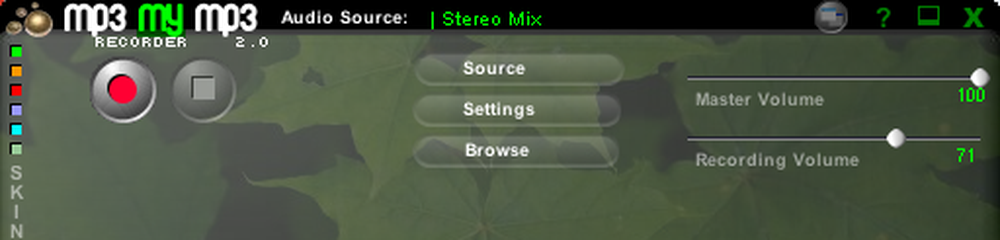
Juga, secara default, MP3MyMP3 mencoba merekam dari mikrofon Anda dan bukan kartu suara Anda, jadi klik pada Sumber tombol dan pilih Campuran stereo sebagai sumber suara. Kualitas rekamannya bagus dan terdengar seperti aslinya dari apa yang saya tahu. Secara pribadi di antara keduanya, FreeCorder lebih baik, tetapi MP3MyMP3 adalah alternatif lain.
Jadi itu adalah hampir semua cara yang mungkin untuk merekam audio yang dialirkan ke komputer Anda. Sebagian besar, itu hanya masalah menangkap output dari kartu suara Anda. Ada pertanyaan atau masalah, silakan kirim komentar!




